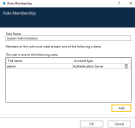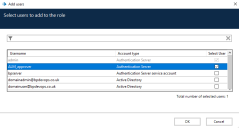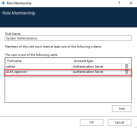Crear usuarios
Los pasos del asistente Crear usuario al que se accede en la pantalla Seguridad: Usuarios dependen del tipo de autenticación configurado para el usuario.
Crear un usuario nativo de Blue Prism
La autenticación nativa de Blue Prism debe estar habilitada en la pantalla Seguridad: Configuración de inicio de sesión para que un administrador pueda crear un usuario nativo de Blue Prism.
Siga los pasos a continuación para crear un usuario configurado para la autenticación nativa de Blue Prism en un
-
En la pantalla Seguridad: Usuarios, haga clic en Nuevo en el menú de tres barras.
Se inicia el asistente Crear usuario.
-
En la pantalla Seleccionar un tipo de usuario, seleccione Crear un solo usuario nativo de Blue Prism.
- Ingresar un nombre de usuario. Se requiere un nombre de usuario único para el nuevo usuario. No debe tener más de 20 caracteres, pero puede contener espacios.
- Ingrese una contraseña. Se debe ingresar una contraseña inicial para el nuevo usuario. Para mantener la seguridad, se le pedirá al usuario que cambie su contraseña cuando inicie sesión por primera vez en el sistema.
- Si es necesario, modifique las fechas de vencimiento de la cuenta de usuario y la contraseña, y la duración de la contraseña.
-
Asigne roles y permisos al nuevo usuario seleccionando uno o más roles de la lista. Los permisos relacionados con los roles seleccionados se seleccionarán de manera predeterminada.
El rol Usuarios de escritorio se recomienda para los usuarios finales del cliente de Blue Prism Desktop. Puede encontrar más información sobre Blue Prism Desktop aquí.
- Haga clic en Finalizar para crear el usuario en la base de datos con todos los atributos seleccionados.
Crear un usuario de Directorio Activo o más
La autenticación de Directorio Activo debe habilitarse en la pantalla Seguridad: Configuración de inicio de sesión para que un administrador pueda crear un usuario de Directorio Activo.
Siga los pasos a continuación a fin de crear uno o más usuarios configurados para usar la autenticación de Directorio Activo
-
En la pantalla Seguridad: Usuarios, haga clic en Nuevo en el menú de tres barras.
Se inicia el asistente Crear usuario.
-
En la pantalla Seleccionar un tipo de usuario, seleccione Crear uno o más usuarios de Directorio Activo.
-
Asigne roles y permisos a los nuevos usuarios seleccionando uno o más roles de la lista. Los permisos relacionados con los roles seleccionados se seleccionarán de manera predeterminada.
El rol Usuarios de escritorio se recomienda para los usuarios finales del cliente de Blue Prism Desktop. Puede encontrar más información sobre Blue Prism Desktop aquí.
-
Busque los usuarios en Directorio Activo para asignarlos a los roles de Blue Prism asignados.
Las siguientes opciones están disponibles, lo que facilita y agiliza la búsqueda de usuarios de interés:
- Especificar la raíz de búsqueda proporcionando el nombre distinguido de la ubicación raíz.
- Utilizar la búsqueda con caracteres comodín.
-
Aplicar filtros de búsqueda según CN (nombre común), UPN (nombre principal de usuario) o SID (identificador de seguridad).
- El atributo Nombre común contiene los nombres de un objeto. Si el objeto corresponde a una persona, generalmente es el nombre completo de la persona.
- Un nombre principal de usuario (UPN) es el nombre de un usuario del sistema en formato de dirección de correo electrónico. Un UPN consta del nombre de usuario (nombre de inicio de sesión), separador (el símbolo @) y nombre de dominio (sufijo de UPN), por ejemplo, [email protected]. No se podrá agregar usuarios que no posean UPN o que cuyo UPN supere los 128 caracteres.
- Un identificador de seguridad es un identificador único e inmutable de un usuario, grupo de usuarios u otra entidad de seguridad principal. Una entidad de seguridad tiene un SID único de por vida (en un dominio determinado) y todas las propiedades de la entidad, incluido su nombre, están asociadas al SID.
Al buscar usuarios o grupos de seguridad en el Directorio Activo de un dispositivo conectado a través de un servidor de aplicaciones, se utilizan las credenciales almacenadas contra el dominio y cifradas en la base de datos para ejecutar esta consulta. Si no se encuentran credenciales almacenadas, las consultas que requieran autenticación se ejecutarán en el contexto de la cuenta de Windows que ejecuta el servidor de aplicaciones de Blue Prism.
Al buscar usuarios o grupos de seguridad en Directorio Activo, en un dispositivo que está conectado directamente a una base de datos y no se encuentran credenciales almacenadas, las consultas que requieren autenticación se ejecutarán en el contexto de la cuenta de Windows que se utilizó para iniciar y ejecutar Blue Prism localmente.
-
Verifique los usuarios y los roles de Blue Prism que ha seleccionado para agregar y haga clic en Crear.
Se puede agregar un máximo de 100 usuarios de Directorio Activo a la vez.
Agregar usuarios de Directorio Activo a Blue Prism según su membresía en el grupo de seguridad de Directorio Activo
También puede agregar usuarios de Directorio Activo a Blue Prism según su membresía en el grupo de seguridad de Directorio Activo. Para obtener más detalles, consulte Roles de Blue Prism.
Debe seleccionarse la opción Administrar membresía de roles en Directorio Activo en la pantalla Seguridad: Configuración de inicio de sesión para poder agregar grupos de seguridad a un rol de Blue Prism.
- Navegue a Sistema > Seguridad > Roles de usuario.
- Seleccione un rol de la lista y edite los permisos asociados si es necesario.
-
Haga clic en Administrar membresía del rol.
Aparece el cuadro de diálogo Membresía del rol.
-
En la sección de grupos de seguridad, haga clic en Agregar.
Aparece el cuadro de diálogo Seleccionar grupos de seguridad de Directorio Activo.
-
Busque grupos de seguridad en Directorio Activo para agregar al rol seleccionado. Se pueden aplicar los mismos criterios de búsqueda que al buscar usuarios.
-
Una vez recuperados de Directorio Activo, seleccione los grupos de seguridad de Directorio Activo que desee agregar al rol seleccionado y haga clic en Aceptar.
Los grupos de seguridad agregados aparecen en el cuadro de diálogo Membresía del rol.
- Haga clic en Aceptar para guardar los cambios.
Crear usuarios de Authentication Server
Authentication Server debe estar configurado para que su entorno pueda agregar usuarios de Authentication Server a Blue Prism. Se requiere una conexión de servidor de Blue Prism al agregar los usuarios de Authentication Server a Blue Prism. Para obtener más detalles, consulte Authentication Server.
Si está configurando un nuevo entorno de Blue Prism para usar Authentication Server, primero deben crearse los usuarios de Authentication Server en Blue Prism Hub (consulte la guía del administrador de Hub para obtener más detalles) y luego agregarse a Blue Prism asignándoles un rol de Blue Prism.
Para agregar uno o más usuarios de Authentication Server a un rol de Blue Prism, realice lo siguiente:
- En el cliente interactivo de Blue Prism, navegue a Sistema > Seguridad: Roles de usuario.
-
Seleccione un rol de la lista y edite los permisos asociados si es necesario.
-
Haga clic en Administrar membresía del rol.
Aparece la pantalla Membresía del rol.
-
Haga clic en Agregar.
Aparece el diálogo Agregar usuarios.
-
Seleccione los usuarios de Authentication Server que desee agregar al rol seleccionado, o búsquelos usando el cuadro de búsqueda, y haga clic en Aceptar.
Ahora los usuarios de Authentication Server agregados se muestran en el cuadro de diálogo Membresía del rol.
-
Haga clic en Aceptar para guardar los cambios.
Los usuarios de Authentication Server configurados para usar la autenticación de Directorio Activo en Hub también se pueden agregar a Blue Prism según su membresía de grupo de seguridad de Directorio Activo. Para obtener más detalles, consulte Agregar usuarios de Directorio Activo a Blue Prism según su membresía de grupo de seguridad.
Si está actualizando un entorno de Blue Prism, las cuentas de usuario nativas de Blue Prism existentes deben sincronizarse con la base de datos de Authentication Server para que puedan continuar con el inicio de sesión una vez que se utilice Authentication Server para administrar la autenticación del usuario. Para obtener más detalles, consulte la herramienta de asignación en Authentication Server.
 Docs
Docs